Nokia E90: 13. Интернет
13. Интернет: Nokia E90
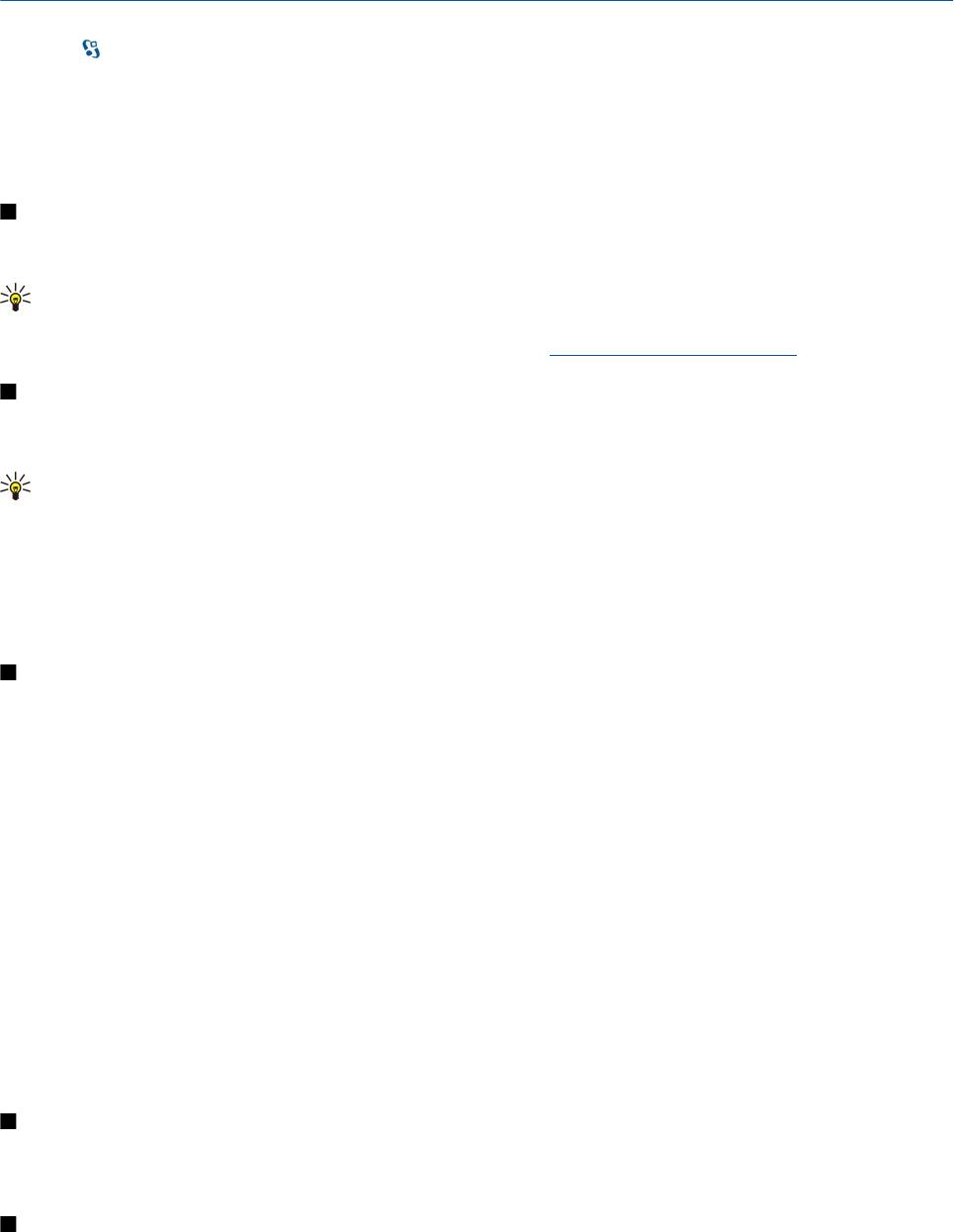
13. Интернет
Выберите > Интернет.
Для просмотра Интернет-страниц (услуга сети) необходимо настроить параметры точки доступа к Интернет. Если
используется передача данных или GPRS-соединение, мобильная сеть должна поддерживать передачу данных или GPRS-
соединение, а услуга передачи данных должна быть включена для SIM-карты.
Сведения о предоставлении услуг и информацию о ценах и тарифах можно получить у поставщика услуг. Необходимые
инструкции по использованию услуг также можно получить у поставщика услуг.
Точки доступа
Параметры точки доступа к Интернет могут быть настроены в устройстве автоматически на основании SIM-карты. Если
этого не происходит, обратитесь за правильными настройками к поставщику услуг.
Совет: Параметры точки доступа к Интернет можно получить в специальном текстовом сообщении от
поставщика услуг, а также на Интернет-страницах поставщика услуг.
Параметры точки доступа к Интернет можно также ввести вручную. См. "Тчк дост. в Интернет" с. 52.
Просмотр Web-страниц
Для просмотра сетевых страниц выберите закладку или введите Web-адрес вручную. Пользуйтесь только услугами,
заслуживающими доверия, которые предоставляют надежную защиту от вредоносного программного обеспечения.
Совет: По мере ввода адреса появляются адреса ранее посещенных страниц, совпадающие с вводимым
адресом. Чтобы открыть страницу, выделите ее адрес и нажмите клавишу прокрутки.
Для перемещения по Web-странице служит клавиша прокрутки, которая управляет курсором на странице. При
перемещении на ссылку указатель меняется на изображение руки. Чтобы открыть ссылку, нажмите клавишу прокрутки.
На Интернет-странице новые ссылки обычно подчеркнуты и отображаются синим цветом, а уже просмотренные -
сиреневым цветом. Картинки, выполняющие функции ссылок, помещены в синюю рамку.
Адреса просмотренных страниц сохраняются в папке Автозакладки.
Закладки
В устройстве могут быть запрограммированы закладки и ссылки или открыт доступ к узлам сторонних организаций,
которые не относятся к Nokia. Корпорация Nokia не делает никаких заявлений и не принимает на себя никаких
обязательств относительно этих узлов. При обращении к этим узлам необходимо принимать такие же меры
предосторожности (в плане защиты и в плане содержимого), что и при работе с любыми узлами сети Интернет.
Для открытия Интернет-страницы, для которой создана закладка, выделите закладку и нажмите клавишу прокрутки.
Для просмотра других Интернет-страниц выберите Функции > Функции браузера > Перейти по адресу, введите адрес
страницы и выберите Переход.
Для упорядочения закладок выберите Функции > Диспетчер закладок на главном экране приложения "Интернет".
Можно перемещать и редактировать закладки и создавать новые папки.
Для добавления закладки выберите Функции > Диспетчер закладок > Доб. закладку и определите следующие
параметры:
• Имя — Введите описательное имя для закладки.
• Адрес — Введите адрес Web-страницы.
• Точка доступа — Определите точку доступа для подключения к Web-странице.
• Имя пользователя — Введите имя пользователя, если оно требуется поставщиком услуг.
• Пароль — Введите пароль, если он требуется поставщиком услуг.
Завершение соединения
Для завершения соединения и просмотра страницы в автономном режиме выберите Функции > Средства >
Разъединить. Для завершения соединения и закрытия браузера выберите Функции > Выйти.
Очистка кэша
Кэш-память - это область памяти, предназначенная для временного хранения данных. Для повышения безопасности
при обращении к конфиденциальной информации с использованием паролей очищайте кэш-память после каждого
обращения (или попытки обращения). Информация и адреса услуг, к которым выполнялось обращение, сохраняются
в кэш-памяти.
© 2007 Nokia. Все права защищены. 57

И н т е р н е т
Для очистки кэш-памяти выберите Функции > Очистить перс. данн. > Очистить кэш.
Новости и блоги
Выберите
> Интернет > Новости.
Новости обычно содержат заголовки и статьи, касающиеся недавних событий или других тем. Блог (blog) - это
сокращение от английского слова Weblog, которое означает постоянно обновляемый Интернет-дневник.
Чтобы загрузить новости или блоги, выделите объект и нажмите клавишу прокрутки.
Для добавления новости или блога выберите Функции > Управл. ссылками > Новая ссылка.
Для редактирования новости или блога выберите Функции > Управл. ссылками > Изменить.
Общие параметры
Выберите Функции > Настройки > Общие и одну из следующих функций:
• Точка доступа — Выберите точку доступа для подключения к сетевым страницам.
• Домашн. страница — Страница, которая будет отображаться в качестве домашней. Выберите По умолчанию, чтобы
использовать домашнюю страницу точки доступа, Задано пользоват., чтобы ввести адрес домашней страницы, или
Текущая страница, чтобы использовать текущую открытую Интернет-страницу.
• Режим карты — Выберите, необходимо ли отображать уменьшенную копию страницы в верхней части
просматриваемой страницы.
• Список возврата — Выберите, следует ли отображать уменьшенные копии посещенных страниц при возврате к списку
загруженных страниц.
• Сценарий Java/ECMA — Некоторые Интернет-страницы могут содержать программные команды, которые влияют на
внешний вид страницы или на взаимодействие между страницей и браузерами. Для запрета использования таких
сценариев выберите Откл. (например, при наличии проблем с загрузкой).
• Предупр. защиты — выберите Отображать или Не отображать для отображения или скрытия предупреждений
защиты, которые можно получать во время просмотра Интернет-страниц.
Параметры страницы
Выберите Функции > Настройки > Страница и одну из следующих функций:
• Загр.картин./объекты — выберите Нет для более быстрой загрузки просматриваемых страниц без загрузки
содержащихся на них картинок.
• Размер экрана — Выберите На весь дисплей для просмотра Интернет-страниц в полноэкранном режиме. При
просмотре Интернет-страниц в полноэкранном режиме можно нажать левую клавишу выбора для открытия меню
Функции и использовать доступные функции.
• Размер шрифта — Выбор предпочтительного размера шрифта для отображаемых Web-страниц.
• Громкость — Установка уровня громкости для воспроизведения звуковых фалов на сетевых страницах.
• Блок. всплыв. окна — Выберите, следует ли отображать всплывающие окна. Некоторые всплывающие окна могут
быть необходимы (например, окна небольшого размера для подготовки сообщений электронной почты в сетевых
почтовых системах), но они также могут содержать нежелательную рекламу.
• Стандарт.кодировка — Выбор необходимой кодировки символов для своего языка.
• Автоперезагрузка — Разрешение/запрет автоматической повторной загрузки сетевых страниц.
Параметры конфиденциальности
Выберите Функции > Настройки > Секретность и одну из следующих функций:
• Автозакладки — Выберите Автозакладки для автоматического сохранения адресов посещенных Интернет-страниц в
папке Вкл.. Для скрытия папки выберите Скрыть папку.
• Сохранение данных — Выберите режим сохранения данных в бланках на сетевых страницах. При выборе для этого
параметра значения "Выкл." ранее сохраненные данные удаляются.
• Cookies — Разрешение или запрет передачи и получения файлов "Cookie". Файлы "Cookie" – это сведения, которые
собирает сервер сети о посещенных Интернет-страницах. Они необходимы при осуществлении покупок через
Интернет (например, для сохранения приобретаемых вещей в корзине до перехода к странице оплаты). Однако эти
сведения могут использоваться неправильно (например, для рассылки нежелательных рекламных объявлений).
• Прдч серийн.номера — Разрешение/запрет передачи серийного номера (кода IMEI) устройства на Web-узлы.
Параметры сетевых источников
Для разрешения/запрета автоматического обновления новостей и блогов выберите Функции > Настройки > Web-
новости > Автообновление.
© 2007 Nokia. Все права защищены. 58
Оглавление
- Содержание
- Правила техники безопасности
- 1. Прист. к раб.
- 2. Основная информация об устройстве
- 3. Передача содержимого между устройствами
- 4. Телефон
- 5. Журнал
- 6. Сообщения
- 7. Контакты
- 8. Календарь
- 9. Часы
- 10. Офисные приложения
- 11. Связь
- 12. Беспроводная локальная сеть.
- 13. Интернет
- 14. GPS система навигации и определения положения
- 15. Голосовые приложения
- 16. Мультимедийные приложения
- 17. Параметры
- 18. Управление устройством и данными
- 19. Безопасность
- 20. Клавиши быстрого доступа
- 21. Глоссарий
- Информация об аккумуляторах
- Проверка подлинности аккумуляторов Nokia
- Уход и обслуживание
- Дополнительная информация по безопасности
- Алфавитный указатель






